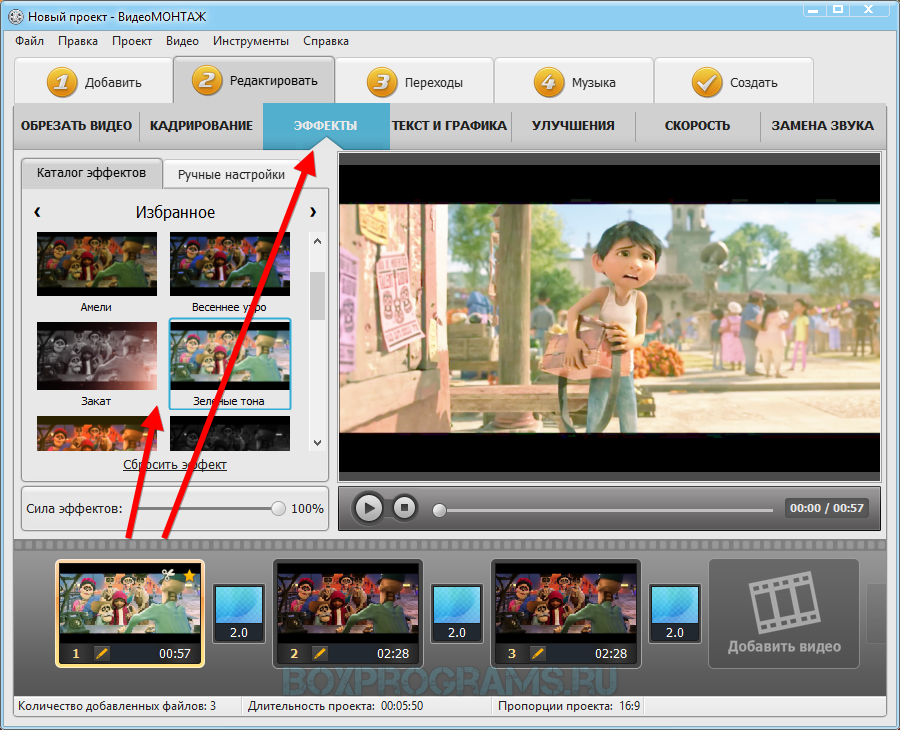Как сделать видео за 8 шагов
В Интернете много статей о том, как сделать видео для социальной сети и набрать миллионы просмотров. Но эти инструкции обычно не для новичков, а мы написали гайд для тех, кто только знакомится с видеомонтажом, и хочет попробовать смонтировать клип или семейный мини-фильм без глубокого погружения в тонкие настройки рассчитанных на профи программ.
Дочитайте до конца, чтобы понять, как сделать видеоролик, имея под рукой фото и видео из семейного архива и простую функциональную программу-видеоредактор с интуитивно-понятным интерфейсом.
Какой подарок самый лучший? Правильно, подарок, сделанный своими руками. Ваши родные и близкие наверняка оценят, если вы приготовите для них оригинальное видеопоздравление, смонтируете клип из видео с их участием или сделаете слайд-шоу из фотографий. Если вы решили сделать домашнее видео, посвященное празднику или знаменательному событию, не откладывайте его создание на потом.
С Movavi Video Editor вы сможете самостоятельно сделать фильм, даже если вы никогда раньше не работали с видео. Программа обладает простым и понятным интерфейсом на русском языке, так что ее легко освоить самому.
Программа обладает простым и понятным интерфейсом на русском языке, так что ее легко освоить самому.
Так как же сделать видеоролик в домашних условиях? Очень просто! Вам поможет эта подробная инструкция.
1. Подготовьтесь к началу работы
Чтобы сделать видео, вам нужно заранее продумать сценарий и запастись материалами: фотографиями, отснятыми на камеру фрагментами, вырезанными из фильмов и клипов сценами. Их можно скачать в Интернете, найти в домашних архивах или отснять специально, например, на камеру смартфона.
2. Выберите программу для монтажа
Далее, нужно выбрать программу, в которой вы будете монтировать свой домашний фильм. Топ-3 программ для монтажа: Movavi Video Editor, VEGAS Pro и Adobe® Premiere®. У них похожий набор возможностей: видео можно нарезать, накладывать на него музыку, добавлять фильтры, переходы, титры. Но VEGAS Pro и Adobe® Premiere® организованы достаточно сложно, скорее для тех, кто планирует всерьез погрузиться в видеомонтаж. Тогда как у Movavi Video Editor более дружелюбный и лучше подойдет для новичка, при этом по функциональности видеоредактор ни в чем не уступает вышеупомянутым конкурентам.
Тогда как у Movavi Video Editor более дружелюбный и лучше подойдет для новичка, при этом по функциональности видеоредактор ни в чем не уступает вышеупомянутым конкурентам.
Чтобы узнать больше о программах для видеоредактирования, прочитайте статью по ссылке ниже:
ТОП-9 программ для монтирования видео
Переходим к самому интересному – инструкции, как сделать клип своими руками. Процесс описан на примере Movavi Video Editor, при этом основные шаги в редакторах «большой тройки» похожи, поэтому для них этот гайд тоже подойдет.
3. Ознакомьтесь с инструментами для обработки видео
В Movavi Video Editor создать у себя дома клип-поздравление или короткометражный семейный фильм с кадрами из недавнего отпуска можно буквально за 20 минут. Для этого в программе есть инструменты для вырезания зрелищных моментов, замены звуковой дорожки, добавления анимации в переходы между сценами, наложения текста и стикеров из обновляемой собственной библиотеки поверх кадра, оформления ролика эффектами и фильтрами.
4. Скачайте и установите Movavi Video Editor
Скачайте программу, запустите установочный файл программы и следуйте инструкциям по установке.
5. Добавьте медиафайлы в программу
Нажмите кнопку Добавить файлы, чтобы загрузить видео в программу. Загруженные файлы будут добавлены в Библиотеку файлов. Перетащите файлы из Библиотеки файлов на Шкалу времени. Вы можете расположить их в любом порядке, просто перемещая их в рабочей области программы.
Вы также вы можете воспользоваться видео из коллекции сайта VideoBlocks.
6. Вставьте переходы между фрагментами
Чтобы смена картинки при переходе от одного фрагмента к другому не выглядела слишком резкой, добавьте плавные переходы между клипами или изображениями. Откройте вкладку Переходы и выберите понравившийся стиль анимации. В окне предварительного просмотра вы увидите, как будет выглядеть выбранный вами переход. Чтобы добавить переход между двумя видео просто перетащите его из коллекции на Шкалу времени. Вы также можете добавить случайные переходы сразу ко всем видео – для этого щелкните по иконке с фотографиями над рабочей областью.
Чтобы добавить переход между двумя видео просто перетащите его из коллекции на Шкалу времени. Вы также можете добавить случайные переходы сразу ко всем видео – для этого щелкните по иконке с фотографиями над рабочей областью.
7. Наложите музыку, титры и эффекты
В Movavi Video Editor есть отдельная звуковая дорожка для добавления музыки и звуковых эффектов. Чтобы загрузить ваш собственный саундтрек, снова нажмите кнопку Добавить файлы во вкладке Импорт и выберите нужное аудио. Аудиофайлы будут добавлены в Библиотеку файлов. Перетащите их на Аудиотрек на Шкале времени.
Чтобы разнообразить ваше видео стильными надписями, щелкните по вкладке Титры, выберите понравившийся вам стиль и перетащите титры на Шкалу времени. Все титры будут добавлены на отдельный Трек титров.
Также вы можете добавить различные видеоэффекты: различные фильтры, стикеры. Программа также позволяет удалять зеленый фон для видео, снятого на хромакее.
Программа также позволяет удалять зеленый фон для видео, снятого на хромакее.
Если требуется, вы можете улучшить качетсво видео встроенными инструментами программы.
Как улучшить качество видео
8. Сохраните получившийся клип
У вас есть повод для гордости: вы смонтировали красивое и яркое видео с музыкой и титрами. Теперь его должен увидеть мир! Нажмите кнопку Сохранить и выберите, что сделать с готовым видео: сохранить на компьютере как обычный видеофайл, подготовить для просмотра на мобильном устройстве или загрузить на YouTube. После этого выберите путь сохранения в поле Сохранить в и нажмите Старт.
Каждый может попробовать себя в роли режиссера монтажа, для этого нужны только камера, видеоредактор, немного фантазии и свободного времени. Программы для работы с видео не такие сложные, как может показаться тем, кто раньше никогда ими не пользовался. Следуйте нашей инструкции, и у вас обязательно получится оформить ваш первый ролик так красиво, что понравится и вам, и всем кому вы его покажете.
Создавайте видео. Творите. Вдохновляйте.
* Бесплатная версия Movavi Video Editor имеет следующие ограничения: 7-дневный пробный период, водяной знак на сохраненных видео и, если вы сохраняете проект как аудиофайл, возможность сохранить только ½ длины аудио.
Остались вопросы?
Если вы не можете найти ответ на свой вопрос, обратитесь в нашу службу поддержки.
Подпишитесь на рассылку о скидках и акциях
3 простейших способа сделать видеоролик из изображений, как смонтировать видео из готовых фото
Музыкальное фотошоу – отличный способ смонтировать в видеоролик семейные фотографии или просто оформить подборку тематических картинок, сделав приятный подарок близким. Слайд-шоу из презентационных или обучающих материалов, облачённое в формат видео – это более универсальный способ донести технически информацию получателям, чем использование форматов файлов просмотрщиков презентаций, которых у тех на компьютере может попросту не оказаться. Для создания фото- и слайд-шоу с музыкальной озвучкой не нужно, как многие полагают, прилагать титанические усилия и тратить время на освоение сложных видеоредакторов. На рынке софта сегодня представлено немало простых программ с базовым функционалом редактирования видео, рассчитанных на обывателей, а не профессионалов. С помощью минималистичных видеоредакторов создать собственное фото- или слайд-шоу с музыкальным сопровождением сможет каждый, не потратив при этом на изучение функционала более 10-ти минут.
Для создания фото- и слайд-шоу с музыкальной озвучкой не нужно, как многие полагают, прилагать титанические усилия и тратить время на освоение сложных видеоредакторов. На рынке софта сегодня представлено немало простых программ с базовым функционалом редактирования видео, рассчитанных на обывателей, а не профессионалов. С помощью минималистичных видеоредакторов создать собственное фото- или слайд-шоу с музыкальным сопровождением сможет каждый, не потратив при этом на изучение функционала более 10-ти минут.
Ниже рассмотрим 3 простейших способа, как сделать эффектный видеоролик из изображений с помощью, соответственно, трёх минималистичных видеоредакторов.
Программа «Киностудия Windows Live»
Это замена более ранней версии любительского видеоредактора от компании Microsoft – Windows Movie Maker – с Ribbon-интерфейсом (панели инструментов реализованы в отдельных вкладках), в котором сегодня представлены практически все десктопные продукты софтверного гиганта.
«Киностудия Windows Live» точно так, как и программа-предшественница, минималистична. С её помощью можно получать видео с подключённой видеокамеры, проводить несложную редакцию, налаживать эффекты, добавлять титры и звуки. Ну и, конечно же, создавать фотошоу с музыкальным сопровождением.
С её помощью можно получать видео с подключённой видеокамеры, проводить несложную редакцию, налаживать эффекты, добавлять титры и звуки. Ну и, конечно же, создавать фотошоу с музыкальным сопровождением.
Благодаря простому и понятному интерфейсу, визуально знакомому многим пользователям по другим продуктам Microsoft, в возможностях «Киностудии Windows Live» можно разобраться практически сразу, не тратя времени на изучение и освоение. «Киностудия Windows Live», помимо вывода в файл созданных или отредактированных видео, позволяет также настроить их выкладку в отдельных веб-сервисах в пару кликов.
Чтобы создать фотошоу, добавляем в окно программы фотографии на компьютере.
Добавляем титры и надписи.
Добавляем анимацию переходов.
Можно добавить визуальные эффекты.
Задаём длительность отображения каждого кадра.
Добавляем музыкальный фон.
Выводим созданное фотошоу в видеофайл.
Программа «Киностудия Windows Live» устанавливается только на Windows, начиная с версии Vista. С официального сайта Microsoft можно бесплатно скачать инсталлятор с несколькими программами от софтверного гиганта и при установке выбрать только видеоредактор, если в других программах комплекта нет надобности.
С официального сайта Microsoft можно бесплатно скачать инсталлятор с несколькими программами от софтверного гиганта и при установке выбрать только видеоредактор, если в других программах комплекта нет надобности.
Программа «ФотоШОУ»
Программа «ФотоШОУ» специально предназначена для создания видеороликов из фото, потому в её арсенале найдём массу интересных эффектов и прочих инструментов, которые помогут сделать красивое фотошоу с титрами и комментариями.
Фотошоу на выходе можно сохранить в видеофайле с выбором популярного формата, включая Full HD. Из коллекции фото можно создать слайд-шоу с музыкальным сопровождением для DVD.
Видео на выходе можно сразу же сохранять в формат для публикации на популярных веб-сервисах или на собственном сайте. С помощью программы «ФотоШОУ» видеоролики можно сразу же и разместить в Интернете всего в пару кликов.
Для создания фотошоу добавляем в программу подготовленные изображения обычным перетаскиванием на монтажный стол.
Переключаемся на вкладку «Переходы» и добавляем понравившуюся анимацию переходов между фотографиями. Можно воспользоваться кнопкой «Случайные переходы», чтобы программа сама позаботилась о выборе. Одну выбранную анимацию переходов можно применить ко всем фото кнопкой «Применить ко всем».
В настройках проекта указываем длительность отображения фото и переходов.
На вкладке «Эффекты» можем выбрать эффекты и применить для отдельных кадров. Выбранный в галерее эффект необходимо перетащить на тот или иной кадр на монтажном столе. Довериться автовыбору программы можем с помощью кнопки «Случайные эффекты».
Добавим титры видео. Сначала определимся с подходящим шаблоном и перетащим его на монтажный стол в начало ролика.
Двойным кликом откроем шаблон и выберем фон титров – либо из предложенных программой вариантов заливки, либо добавим своё изображение. Затем двойным кликом отрываем «Текст», чтобы ввести название фотошоу.
Задаём название фотошоу и настраиваем отображение текста. Жмём «Сохранить».
Жмём «Сохранить».
Сделаем концовку фотошоу. Добавим ещё один слайд, но уже в конец кадров монтажного стола. И точно так же, как и в предыдущем случае, отредактируем его.
Теперь добавим музыку.
Всё – фотошоу готово. Можем сохранять его в видеофайл.
Для создания видеоколлекции изображений программа «ФотоШОУ» будет поинтересней, чем «Киностудия Windows Live». В «ФотоШОУ» представлен более целенаправленный функционал для работы со слайдами, и здесь больше эффектов. Благодаря простой организации, интуитивно-понятному интерфейсу в программе можно освоиться очень быстро.
«ФотоШОУ» – платный продукт, но перед покупкой каждый может бесплатно протестировать триал-версию.
Программа Icecream Slideshow Maker
Третий способ сделать видеоролик из фотографий – самый простой, но очень быстрый. В минималистичной бесплатной программе Icecream Slideshow Maker даже не нужно осваиваться. Умеет она очень мало – комплектовать изображения в видеофайл, применять эффекты перехода, сопровождать фотошоу музыкой, устанавливать единое разрешение для всех изображений подборки. Возможности накладывать текст нет, а способов вывода видео на выходе всего лишь два – либо сразу же загрузка на YouTube, либо сохранение на компьютере в файл MKV-формата.
Возможности накладывать текст нет, а способов вывода видео на выходе всего лишь два – либо сразу же загрузка на YouTube, либо сохранение на компьютере в файл MKV-формата.
Icecream Slideshow Maker устанавливается на английском языке, русский необходимо дополнительно выбрать в настройках.
Для создания фотошоу в главном окне программы слева жмём «Добавить фото», выбираем нужные изображения, задаём длительность их показа, выбираем анимацию для перехода, задаём имя видеофайла для сохранения.
В правой части окна программы можем просмотреть анимацию выбранных переходов, установить разрешение изображений, добавить музыкальное сопровождение и даже настроить эффект затухания музыки. После задания всех настроек жмём «Создать».
Вот, по сути, и весь процесс создания фотошоу. Видеоролик можем найти в системной библиотеке «Видео», если в настройках не задана иная папка для сохранения готовых файлов.
Как видим, с программой Icecream Slideshow Maker создание фотошоу проводится предельно просто и очень быстро. Конечно же, при создании качественных видеороликов для просмотра на широком экране телевизора она бесполезна, а вот для работы с YouTube – в самый раз. Всего за пару минут локально на компьютере можно создать видеоролик с анимацией переходов и музыкальным сопровождением, в пару кликов загрузить свой шедевр на YouTube, а уже при необходимости дальнейшую редакцию провести с помощью веб-инструментария видеохостинга.
Конечно же, при создании качественных видеороликов для просмотра на широком экране телевизора она бесполезна, а вот для работы с YouTube – в самый раз. Всего за пару минут локально на компьютере можно создать видеоролик с анимацией переходов и музыкальным сопровождением, в пару кликов загрузить свой шедевр на YouTube, а уже при необходимости дальнейшую редакцию провести с помощью веб-инструментария видеохостинга.
Полное руководство для начинающих (2023)
Когда дело доходит до создания видеороликов для продвижения вашего бизнеса, привлечения аудитории и демонстрации ваших продуктов, профессиональное качество обычно требует профессиональных цен.
Но иногда вам не нужны ценности голливудского производства в ваших видео. Иногда просто нужны хорошие ролики, которые можно крутить быстро и бесплатно (или хотя бы довольно дешево).
Если вы еще не думали о включении видео в свою маркетинговую стратегию, вам стоит подумать об этом — в конце концов, видео — невероятно универсальный формат:
- Видео могут размещаться в нескольких местах: Одно и то же видео потенциально может быть использовано на Facebook, Instagram, Twitter, YouTube, Snapchat, Tumblr, Reddit, встроено в ваш веб-сайт/блог и т. д.
- Видео привлекает внимание Социальные сети Публикации/объявления: Зрители могут читать, смотреть и слушать, поэтому видео может привлечь их иначе, чем обычные статические изображения. Кроме того, видео воспроизводятся автоматически на некоторых каналах, таких как Facebook.
- Видео можно перепрофилировать в новые видео и из других форматов контента: Видеоконтент можно обрезать, расширить или преобразовать в новые видео или GIF. Вы также можете брать инфографику, сообщения в блогах, фотографии и другие типы контента и превращать их в видео.

Кроме того, 81% маркетологов говорят, что их работа с видео помогла их команде напрямую увеличить продажи. Видео имеет реальную рентабельность инвестиций — вам просто нужно выйти и создать его.
Самое приятное то, что если у вас нет бюджета, это не значит, что вы не можете воспользоваться преимуществами видеоконтента.
Как сделать видео, шаг за шагом
- Обсудите идеи
- Исследование и план
- Создать видео
- Импорт видеоматериалов
- Отредактируйте свое видео
- Экспорт видео
- Опубликовать свое видео
Создание собственных профессиональных видеороликов не обязательно должно быть поручено команде видеопроизводителей. Фактически, с помощью нашего простого в использовании руководства из семи шагов вы можете создавать, записывать и редактировать практически любые видео, которые вы хотите создать для своей стратегии видеомаркетинга.
1. Обсудите идеи
Каждое видео начинается с идеи. Но как получить правильную идею? Во-первых, не переусердствуйте — вы можете создать несколько видеороликов, если у вас есть несколько отличных идей. Прямо сейчас вам просто нужно начать с одного.
Но как получить правильную идею? Во-первых, не переусердствуйте — вы можете создать несколько видеороликов, если у вас есть несколько отличных идей. Прямо сейчас вам просто нужно начать с одного.
Чтобы получить первую идею, сосредоточьтесь на одной конкретной теме. Каждое видео должно подробно раскрывать одну тему, будь то обучающее видео, пояснительное видео, видео о продукте и т. д.
Затем определите цель вашего видео:
- Вы хотите, чтобы это было для SEO на вашем канале YouTube?
- Это видео о продукте, которое поможет пользователям лучше понять, как использовать ваш продукт? (94% маркетологов согласны с тем, что видео отлично подходят для этого)
- Это учебное видео, в котором зрители знакомятся с практическими рекомендациями или учебным пособием?
Решите почему вы хотите создать это видео. Тогда вы сможете получить несколько идей для видео, чтобы начать поступать.
💡 Действие: Проведите быстрый поиск на YouTube или в социальных сетях, чтобы узнать, что публикуют ваши конкуренты.
2. Исследование и планирование
У вас есть идея. Мы все еще находимся на самых начальных этапах создания вашего видео на YouTube. Затем пришло время изучить и спланировать, как вы хотите, чтобы ваше видео работало.
Здесь есть три основных аспекта: написание сценария, создание раскадровки и планирование производства.
Сценарии
Что вы собираетесь сказать в своем видео? Независимо от того, записываете ли вы голос за кадром или имеете свой талант на самом деле в видео, вам нужен сценарий.
Если вы планируете перепрофилировать запись в блоге или эпизод подкаста в это видео, это довольно просто — просто перепишите запись в блоге, чтобы сосредоточиться на основных моментах в более разговорной манере. Однако, если вы начинаете с нуля, потребуется немного больше работы, так как вам нужно будет наметить, исследовать и конкретизировать свою тему, прежде чем помещать ее в формат сценария.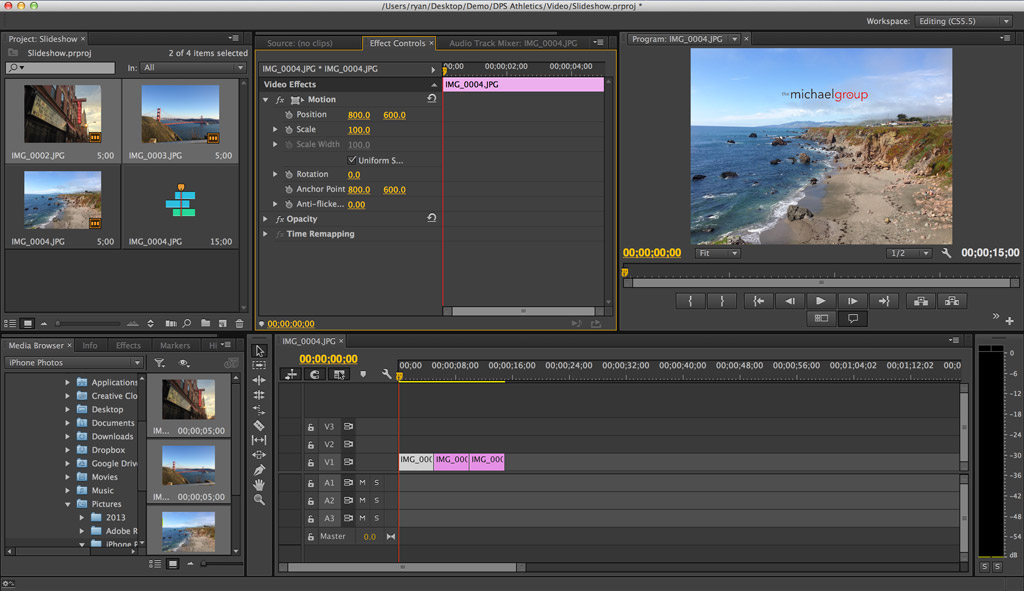
При написании сценария помните об этих советах и структуре:
- Представьтесь и/или представьтесь.
- Поделитесь центральной точкой вашего видео.
- Обращайтесь к аудитории на «вы».
- Напишите свой сценарий так, как вы говорите, чтобы он казался естественным.
- Прочтите свой сценарий вслух, пока будете работать над ним.
- Добавьте любую музыку, спецэффекты, переходы или другие элементы видео, которые вы хотите видеть.
Раскадровка
Раскадровка — это страница или презентация, содержащая запланированные сцены видео, чтобы ваша команда точно знала, что снимать, когда начнется производство.
С помощью шаблона, подобного приведенному ниже, команды могут либо нарисовать то, как они представляют себе сцену, либо найти в Интернете стоковые изображения, которые помогают изобразить каждую часть истории.
Создайте каждую сцену и любой диалог, который должен сопровождать ее, чтобы вы были полностью готовы начать поиск видеоматериалов.
Найдите место для съемки и спланируйте производство
Последний шаг на этапе исследования и планирования — поиск места для съемки видео.
Это сильно зависит от концепции вашего видео. Например, если вы снимаете видео о товарах для скейтбординга, вам, скорее всего, понадобится уличная обстановка. Тихий офис с фоном зеленого экрана или другим основным фоном был бы идеальным, если вы создаете информационное видео.
💡 Действие: Если вам нужно забронировать запланированное место для записи, сделайте это заранее, чтобы ваша команда могла должным образом подготовиться.
3. Создайте видео
Есть два способа сделать видео: записать собственное или использовать существующие фото и видео.
Запишите свое собственное
Запись собственного видео часто является самой пугающей частью для новых владельцев бизнеса или видеомаркетологов, но это не обязательно. На самом деле, когда вы только начинаете, вы можете создавать отличный видеоконтент с помощью видеокамеры своего смартфона. Этот тип видео идеально подходит для ваших Instagram Stories, Instagram Reels и других приложений для социальных сетей на базе смартфонов.
Этот тип видео идеально подходит для ваших Instagram Stories, Instagram Reels и других приложений для социальных сетей на базе смартфонов.
Однако, если вы хотите повысить уровень, вы можете арендовать или купить собственное видеооборудование. Некоторые основные предметы, которые вам понадобятся, включают:
- Видеокамеру, видеокамеру типа «наведи и снимай» или цифровую зеркальную камеру
- Объективы для камеры, подходящие для выбранной вами камеры
- Карты памяти
- Штатив или стабилизатор
- Освещение
- Микрофон
По крайней мере, даже если вы используете свой iPhone, несколько источников света и петличный микрофон — хороший способ создать высококачественное видео с ограниченным бюджетом.
После того, как вы собрали свое оборудование, пришло время подготовиться к записи. Настройте камеру со штативом. Рекомендуется использовать штатив, даже если вы записываете через смартфон — есть несколько вариантов покупки, которые могут удерживать ваш телефон и держать его неподвижно во время съемки.
Тогда подготовьте свой талант или видеосцену и начните запись. Если у вас есть кто-то, кто читает их сценарий, подумайте о том, чтобы взорвать его и поместить на монитор в качестве телесуфлера, чтобы он мог убедиться, что правильно понял все свои реплики.
Выполните несколько пробных запусков, чтобы убедиться, что изображение четкое, а звук хорошо слышен. Убедитесь, что ваше освещение также делает ваше видео качественным, а не таким, как если бы оно было снято в подвале.
Перепрофилировать существующий контент
Вы можете перепрофилировать существующие фотографии, получать то, что вам нужно, с сайтов стоковых видеоматериалов и даже снимать собственные кадры с помощью телефона, если вам это действительно нужно.
Есть много мест, где вы можете найти отличные бесплатные видеоматериалы, подходящую музыку и крутые звуковые эффекты.
Однако в зависимости от того, как лицензируется контент, вам может потребоваться указать автора видеоматериала, который вы заимствовали или заплатили за его использование в коммерческих целях.
Для получения подробной информации о том, как и когда это делать, ознакомьтесь с рекомендациями Creative Commons по атрибуции и обязательно внимательно ознакомьтесь с условиями использования на каждом из следующих сайтов.
Бесплатные стоковые видео
- Видео: полностью бесплатные высококачественные кадры в формате HD и движущаяся графика.
- Pexels: бесплатные фото и видео со всего мира.
- Distil: 10 новых высококачественных видео для коммерческого использования каждые 10 дней, доставляемых на ваш почтовый ящик.
- Pixabay: множество ярких видео, фотографий и анимаций, которые вы можете использовать.
Общественное достояние (не подлежит авторскому праву)
- Pond5: дом для множества исторических кадров.
- Интернет-архив: кадры игр, фильмов, исторических моментов и т. д.
- НАСА: Кадры и фотографии из космоса.
- Критическое прошлое: винтажные видео.
Бесплатная музыка и аудио
- Freesound: различные звуки, которые вы можете использовать бесплатно.

- Looperman: Вокал а капелла, музыка и звуки, которые вы можете использовать, если укажете создателя.
- ConverseSampleLibrary.com: множество классной музыки и ритмов, которые вы можете попробовать.
Платные стоковые музыкальные и видеоматериалы
Хотя вам и нужно платить, Audio Jungle и Video Hive являются популярными местами, где можно найти звуки, музыку, видеоэффекты и стоковые видеоматериалы для использования и сэмплирования. Они также предлагают бесплатную музыку, шаблоны видео и многое другое каждый месяц, если вы оформите подписку.
💡 Действие: Записывайте пробные кадры, прежде чем записывать настоящие, чтобы убедиться, что ваше оборудование работает, а результат будет качественным и профессиональным.
4. Импорт видеоматериалов
После того, как вы закончили запись или сбор стокового видео или анимации, пришло время импортировать видеоклипы в предпочитаемый вами инструмент для редактирования видео. Хотя размещение будет варьироваться в зависимости от того, какой редактор вы используете, каждый из них должен иметь относительно универсальную кнопку «Импортировать видео».
Хотя размещение будет варьироваться в зависимости от того, какой редактор вы используете, каждый из них должен иметь относительно универсальную кнопку «Импортировать видео».
Подключите карту памяти к компьютеру или используйте USB-соединение для доступа к файлам с ПК или Mac. Затем вы сможете легко выбрать их со своего смартфона или видеокамеры и перетащить в программное обеспечение для редактирования видео.
5. Отредактируйте свое видео
Теперь пришло время самой важной части видеопроизводства — редактирования вашего видео. Здесь вы берете записанные кадры, стоковые видеоролики и любые другие элементы, которые хотите включить, и объединяете их, чтобы создать профессиональное видео, рассказывающее историю.
Помните об этих советах по редактированию видео, чтобы убедиться, что вы сможете создать потрясающее видео, которое понравится вашей целевой аудитории.
Вырежьте тихие части и лишнее
Во-первых, вернитесь назад и просмотрите/прослушайте все ваши существующие кадры. Выбросьте или обрежьте любые видеоклипы, которые вам не понадобятся. Также не забудьте вырезать тихие части, области, которые вы, возможно, повторяли сами, или как можно больше «гм», «лайков» и «эр».
Выбросьте или обрежьте любые видеоклипы, которые вам не понадобятся. Также не забудьте вырезать тихие части, области, которые вы, возможно, повторяли сами, или как можно больше «гм», «лайков» и «эр».
Добавить звуковые эффекты и фоновую музыку
Не позволяйте записанному звуку делать всю работу в вашем видео. Включение звуковых эффектов и фоновой музыки помогает придать еще большую глубину вашему видеоконтенту.
Например, если вы перечисляете информацию, у вас может быть звуковой эффект с текстом, всплывающим на вашем экране, чтобы помочь вашей аудитории еще лучше его переварить.
И вы почти всегда хотите, чтобы на фоне играла какая-нибудь легкая эмбиентная музыка, чтобы в вашем видео не было полностью тихих частей. Найдите аудиоклип, который соответствует настроению вашего видео. Например, если у вас есть более мрачная тема видео, вы должны держаться подальше от беззаботной музыки.
Вставка вступления и концовки
Вступительные и завершающие клипы делают ваше видео завершенным. Во вступлении вы можете включить свой логотип, название видео или даже название серии, если вы планируете сделать ее частью общей серии.
Во вступлении вы можете включить свой логотип, название видео или даже название серии, если вы планируете сделать ее частью общей серии.
Концовка дает вам идеальное место для продвижения еще большего количества видео или предлагает вашему зрителю призыв к действию, например, перейти на ваш сайт, прочитать сообщение в блоге или подписаться на вас в социальных сетях.
Используйте связные переходы и эффекты на протяжении
Включение переходов между различными сценами улучшает плавность всего видео. Однако только потому, что ваш инструмент для редактирования видео может предлагать несколько разных переходов, не означает, что вы хотите использовать все из них .
Вместо этого выберите один переход, который вы хотите повторно использовать во всех своих видео, чтобы создать связный и узнаваемый вид каждый раз, когда зритель возвращается к новому вашему видео.
Проделайте то же самое со спецэффектами. Не переусердствуйте, используя каждый специальный эффект в книге, а вместо этого просто выберите один или два, которые, по вашему мнению, подходят для вашего сообщения и вашего бренда.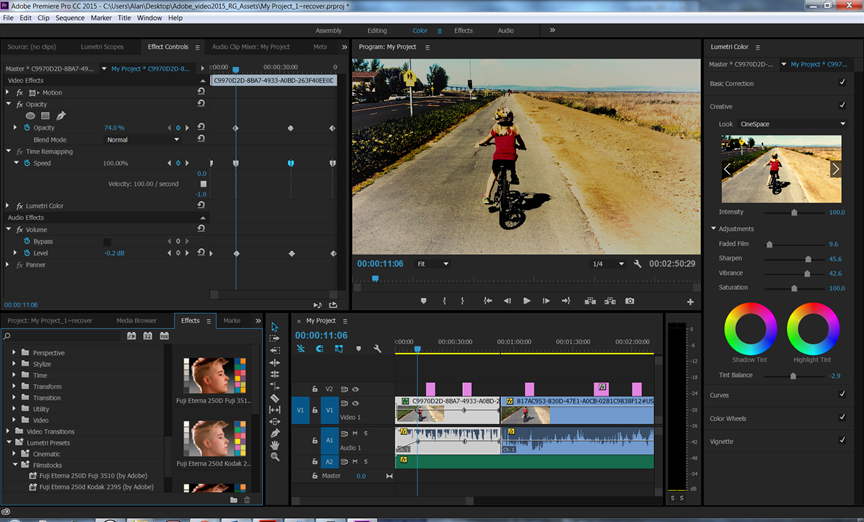
Соответствие вашему бренду
И, говоря о вашем бренде, вы хотите убедиться, что ваш видеоконтент помогает вашему бренду быть более узнаваемым. Несколько вещей, которые каждый раз должны соответствовать вашему брендингу:
- Миниатюра вашего видео
- Любые цвета, которые вы используете
- Любые шрифты, которые вы используете
- Ваш логотип в интро и аутро
Это помогает поддерживать единообразие всего вашего маркетингового контента, даже видео.
Добавить субтитры для специальных возможностей
Не все смотрят видео со звуком. Но также не все могут слышать ваш видеоконтент, но все равно хотят его потреблять.
Предлагайте лучшее из обоих миров и добавляйте субтитры ко всем своим видео. К счастью, большинство видеоплатформ предлагают возможность автоматически добавлять подписи к вашему видео — все, что вам нужно сделать, это дважды проверить, чтобы убедиться, что они точны.
Выберите правильный инструмент для редактирования видео
Несмотря на то, что вы можете записывать видео на большинстве платформ видеохостинга, таких как Facebook, Instagram и YouTube, существует множество хороших приложений для редактирования видео для создания быстрых, качественных видеороликов для различных случаев и в короткие сроки.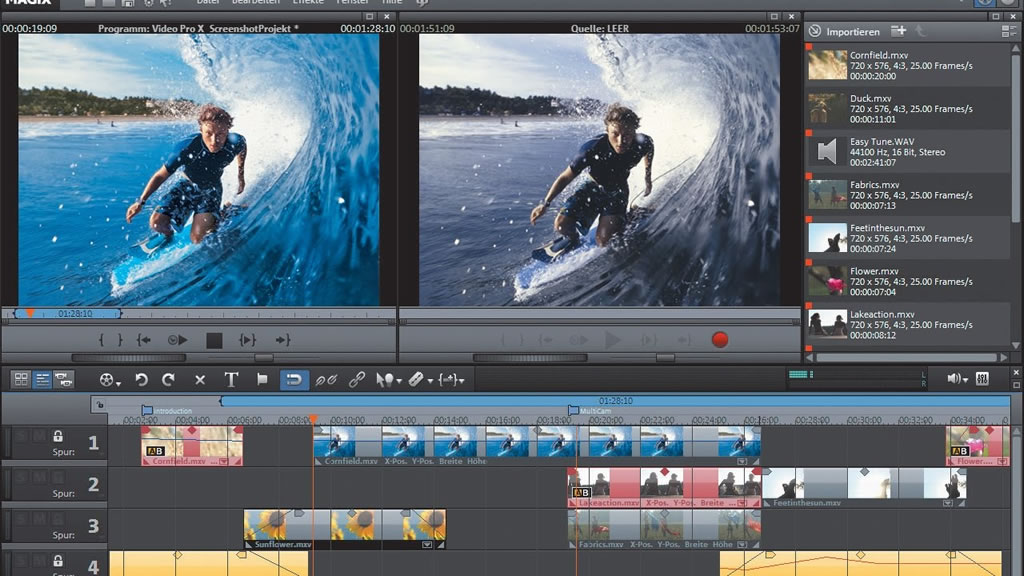 промежуток времени.
промежуток времени.
Я настоятельно рекомендую попробовать следующие инструменты, многие из которых бесплатны, а некоторые поставляются с собственной библиотекой стоковых изображений и других ресурсов, которые вы можете использовать.
Vimeo Create : Превратите фотографии товаров в красивые видеоролики за считанные минуты
Возможно, вы уже знакомы с Vimeo как платформой для обмена видео. Недавно он также запустил набор инструментов, специально разработанных для того, чтобы помочь компаниям создавать видео и делиться ими.
Vimeo Create — это бесплатная программа для создания видео, которую вы можете напрямую подключить к своему магазину Shopify. Он использует искусственный интеллект, чтобы автоматически превращать ваши существующие изображения продуктов и текст в видео о продуктах и рекламу для вашего бизнеса.
Просто ответьте на несколько вопросов о своем продукте, выберите изображения или видео для показа, добавьте свой логотип и настройте стили. Затем Vimeo Create редактирует ваше видео за считанные минуты, даже предлагая цвета, темы, музыку и шрифты.
Затем Vimeo Create редактирует ваше видео за считанные минуты, даже предлагая цвета, темы, музыку и шрифты.
Вот видео интернет-магазина средств по уходу за кожей Kinetic Cosmetics, созданное для страницы крема с витамином С.
Quik от GoPro : Создание простых видеороликов о продуктах
Источник: GoProКомпания GoPro известна как компания-производитель камер, помогающая людям запечатлеть впечатляющие моменты в действии.
Quik — это приложение для редактирования видео, которое позволяет легко импортировать и изменять порядок изображений и отснятого материала, добавляя текст и музыку по своему усмотрению.
Хотя он предназначен для объединения воспоминаний о вашем последнем отпуске, он также является отличным способом создания простых видеороликов о продуктах, особенно если у вас есть только фотографии продуктов.
С помощью этого приложения вы можете создать привлекательное слайд-шоу или короткое видео в кратчайшие сроки.
Lumen5 : Преобразование статей в видео
Вы, наверное, видели видео в социальных сетях, которые представляют собой простые слайды изображений или короткие клипы, которые объясняют идею или рассказывают историю.
Знаете ли вы, что можете легко сделать их самостоятельно с помощью бесплатного видеоредактора под названием Lumen5?
Просто импортируйте существующую статью, выберите части текста, которые вы хотите включить, отредактируйте его, чтобы он выглядел красиво, выберите музыку, и у вас есть видео. Можно даже начать с нуля.
Вы можете маркировать эти видео и добавлять призыв к действию в конце, чтобы побудить зрителей сделать любой следующий шаг, который вы хотите.
Giphy : Превратите ваши видео в GIF
GIF — это (возможно) просто видео без звука. А с Giphy вы можете либо конвертировать существующие видео в GIF, либо редактировать/подписывать существующие GIF.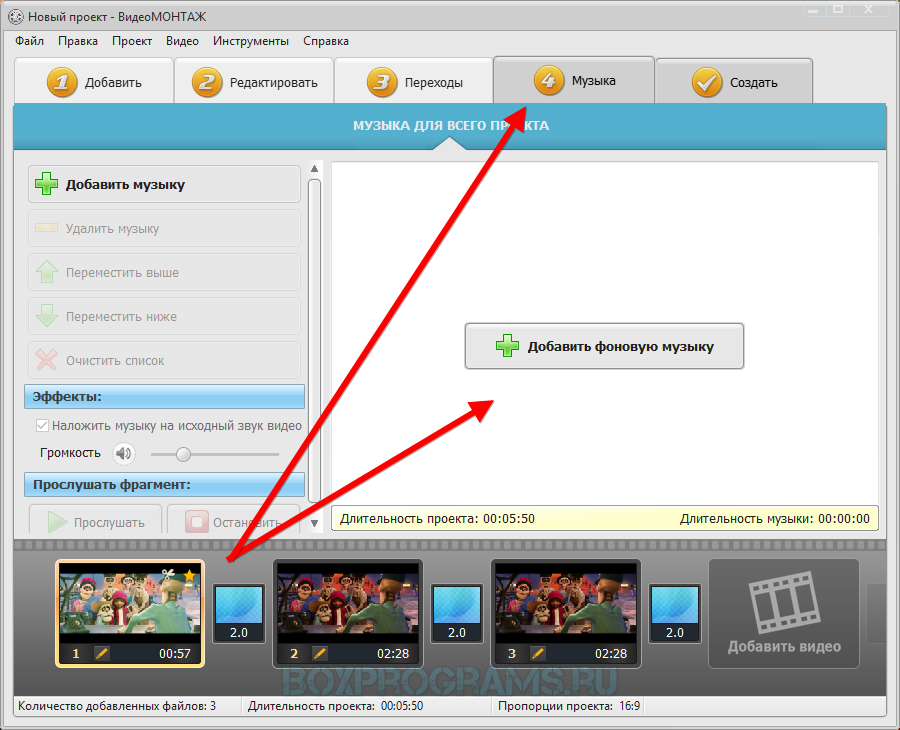
Giphy также является отличным местом для поиска синемаграфов, которые по сути представляют собой фотографии с одним изолированным элементом в движении.
Вы должны воспользоваться тем фактом, что GIF-файлы бесконечны и могут использоваться для создания привлекательных мемов, дополняющих вашу стратегию в социальных сетях.
DaVinci Resolve : Бесплатное программное обеспечение для редактирования видео на рабочем столе
DaVinci ResolveХотя вы всегда можете использовать iMovie или Windows Movie Maker для редактирования, DaVinci Resolve от Black Magic — это бесплатное программное обеспечение для редактирования видео с профессиональными функциями. которые позволяют выполнять цветокоррекцию, удалять объекты, склеивать отснятый материал и многое другое.
Потребуется некоторое время, чтобы научиться, если вы новичок в редактировании видео, но это одно из лучших бесплатных решений для профессионального редактирования видео.
PowerDirector : Надежный видеоредактор для вашего телефона
Фото предоставлено: CyberLinkЕсли вы хотите снимать и редактировать видео на своем телефоне, PowerDirector — это приложение со множеством полезных функций.
Преимущество такого мобильного видеоредактора заключается в том, что вы можете записывать новые кадры и аудио прямо со своего телефона и напрямую импортировать их в текущую работу, упрощая такие действия, как озвучивание.
Хотя это приложение для Android, пользователи iPhone могут использовать в качестве альтернативы приложение iMovie или Splice от GoPro.
Adobe Premiere Pro : Премиальный инструмент для редактирования видео высокого качества
Как следует из названия, Adobe Premiere Pro — это то, что часто используют профессионалы. Это часть Adobe Creative Cloud и надежный инструмент, который поможет вам собрать профессиональные видеоролики, которые выглядят так, как будто их создала дорогостоящая производственная команда.
Этот инструмент позволяет монтажерам видео получать бесплатные звуки и фоновую музыку из Adobe Stock, добавлять титры, вводить графику и визуальные эффекты и многое другое. Кроме того, вы можете загружать видео практически в любом соотношении сторон, чтобы создавать видеоконтент для нескольких платформ социальных сетей.
Adobe Premiere Pro стоит 20,99 долларов США в месяц за один инструмент или 54,99 долларов США в месяц, если вам нужен доступ ко всему Creative Cloud.
6. Экспорт видео
Следующим шагом является экспорт видео для публикации в социальных сетях или на YouTube. Лучший формат файла для загрузки на платформы социальных сетей — MP4. Дайте себе достаточно времени для экспорта вашего видео, потому что это может занять некоторое время в зависимости от длины и веса редактирования видео.
7. Опубликуйте свое видео
Когда вы закончите создавать и редактировать свое видео, пришло время поделиться им со своей аудиторией. Вы можете опубликовать свое видео на сайте обмена видео, таком как YouTube или Vimeo, а затем встроить его на свой веб-сайт.
Или вы также можете опубликовать его в социальных сетях, таких как Facebook, Instagram, TikTok или Twitter. Просто помните об оптимальных размерах видео для вашей платформы при создании. Например, Instagram Reels и TikTok требуют вертикальных видео, ленты Instagram — квадратные, а Facebook и Twitter предпочитают горизонтальные видео в своих лентах.
Измерьте успех вашего видео, чтобы увидеть, найдет ли отклик у вашей аудитории создание собственного видеоконтента. Если это так, повторяйте этот процесс каждый раз, когда вы планируете опубликовать новое видео в Интернете.
Советы по созданию привлекательных видеороликов
Вышеуказанные ресурсы и инструменты облегчают создание видеороликов, но есть еще многое, что нужно знать об эффективном использовании этих видеороликов в маркетинге.
Создавайте эмоциональные видео
Во-первых, видео, вызывающие эмоциональную реакцию, имеют более высокую эффективность и более вирусный потенциал, особенно на Facebook. Поскольку социальные видео часто смотрят с выключенным звуком, субтитры также значительно увеличивают количество просмотров.
Поскольку социальные видео часто смотрят с выключенным звуком, субтитры также значительно увеличивают количество просмотров.
Создание привлекательных эскизов
Миниатюры также имеют большое значение, так как они, по сути, являются «заголовком» вашего видео, который привлекает людей к просмотру. Используйте Canva, чтобы легко создавать привлекательные миниатюры для ваших видео, если вы собираетесь загружать свои видео на YouTube или другую платформу, которая противопоставляет вас другим видео.
Знать спецификации видео для каждого канала
Наконец, поскольку важно не только то, как вы создаете видео, но и то, как вы их загружаете, вам следует с осторожностью относиться к спецификациям для каждого канала.
Если вы собираетесь размещать видео в своем блоге или на веб-сайте, убедитесь, что они адаптированы для мобильных устройств. Если вы пытаетесь заставить это работать, вы можете использовать инструмент Embed Responsively, чтобы исправить код для встраивания.
Видео «Сделай сам»
Независимо от того, создаете ли вы видео или другой тип контента, качество неизбежно определяет вашу конкуренцию. Но это не обязательно должно стоить вам много.
Предприниматели и творцы всегда могут компенсировать нехватку ресурсов с помощью находчивость .
Так что, если у вас есть предчувствие, что видео могут вывести ваш маркетинг на новый уровень, не позволяйте предполагаемым затратам и усилиям остановить вас. Вы можете начать бесплатно, используя эти ресурсы, и продвигаться дальше.
Готовы создать свой бизнес? Начните бесплатную пробную версию Shopify — кредитная карта не требуется.
Как сделать видео FAQ
Как я могу создать свое видео?
- Придумайте идею
- Написание сценария и раскадровки
- Соберите свое снаряжение
- Запишите свое видео
- Отредактируйте и опубликуйте свое видео
Как сделать видео шаг за шагом?
- Обдумайте идею видео
- Исследование и план
- Создайте свой видеоматериал
- Импортируйте свои клипы
- Редактировать видео
- Экспорт конечного продукта
- Публикация на предпочитаемых вами платформах
Как сделать видео с картинками и музыкой?
Если вам нужно простое видео с картинками и музыкой, выберите простой в использовании инструмент для создания видео, например Vimeo Create или Biteable.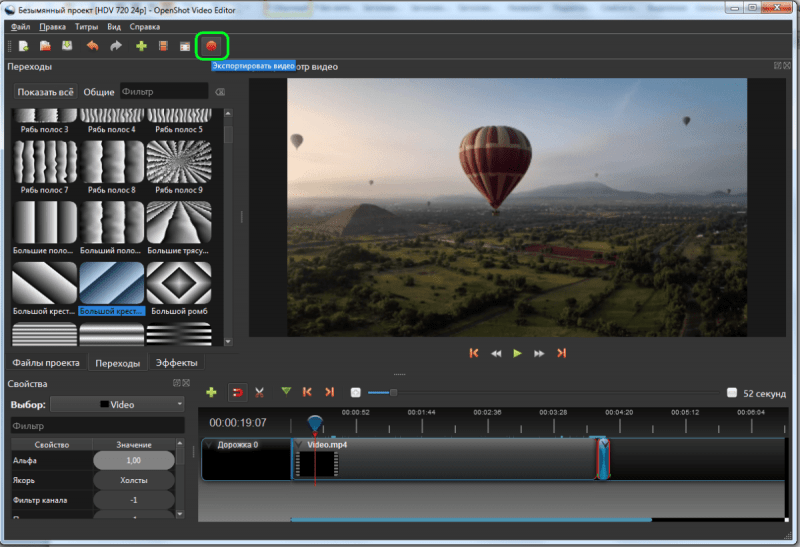
Как снимать видео на телефоне?
Новички могут легко записывать видео на свои смартфоны и даже могут получить доступ к некоторым основным инструментам редактирования. Некоторые из этих инструментов включают обрезку, обрезку или добавление фильтров к вашим видео. Однако вы также можете использовать несколько приложений для телефона для редактирования видео или использовать инструменты редактирования в приложениях для социальных сетей, таких как Instagram и TikTok, для создания забавного видео для вашей аудитории.
Как сделать свою собственную видеоигру
Если вы одновременно любите играть в видеоигры и рисовать, рассказывать истории или создавать произведения искусства, вы, возможно, задавались вопросом, как сделать видеоигру самостоятельно. Хорошей новостью является то, что множество бесплатных игровых движков с открытым исходным кодом в Интернете сделали это проще, чем когда-либо прежде!
Если у вас есть желание и видение, вы можете воплотить свое видение в реальность.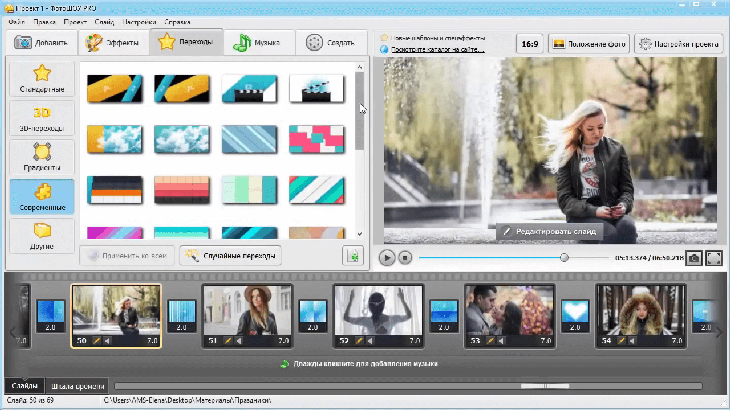 Создать собственную видеоигру теперь так же просто, как разработать концепцию игры своей мечты, а затем загрузить бесплатные инструменты для ее создания.
Создать собственную видеоигру теперь так же просто, как разработать концепцию игры своей мечты, а затем загрузить бесплатные инструменты для ее создания.
Читайте дальше, чтобы узнать, как создать видеоигру с помощью бесплатных онлайн-инструментов.
1. Установите реалистичные ожидания.
Мечтайте по-крупному, но не останавливайтесь на достигнутом. Каждый год новые игры насыщают рынок инди-игр. Многие встречаются с небольшим успехом. Только 37 наименований были выпущены через дистрибьютора видеоигр Steam в течение первого, 2004 года. В 2021 году разработчики выпустили на платформе 10 696 игр.
Даже если ваша первая игра не принесет прибыли, она станет важной ступенькой в обучении тому, как стать разработчиком видеоигр. Вы даже можете заработать небольшую аудиторию, которая подтолкнет вас к будущему успеху.
2. Начните с идеи.
Каждое интересное произведение искусства начинается с творческой искры. Самой интересной частью создания собственной видеоигры может быть мозговой штурм. Во время мозгового штурма определите несколько ключевых аспектов вашей игры:
Во время мозгового штурма определите несколько ключевых аспектов вашей игры:
- Жанр: платформер, ужасы выживания, головоломки и т. д.
- 2D против 3D: 3D-игры создавать сложнее, особенно если вы не хотите использовать готовые инструменты.
- Предпосылка: Интересная история увлекает игроков.
Отдавайте предпочтение идеям, которые соответствуют вашим сильным сторонам, кажутся вам интересными и соответствуют вашему бюджету.
3. Исследование, мозговой штурм и создание проектной документации.
Как только ваши идеи окрепнут, разработайте документ по дизайну игры (GDD). Этот документ, который может быть документом Word, PDF или документом Google Docs, излагает план вашей игры и устанавливает творческое видение. Ваш GDD должен включать:
- Сюжет
- Персонажи
- Дизайн уровней/среды
- Механика игрового процесса
- Пользовательский интерфейс и элементы управления
Также выберите язык программирования или используйте инструмент разработки игр, не требующий программирования.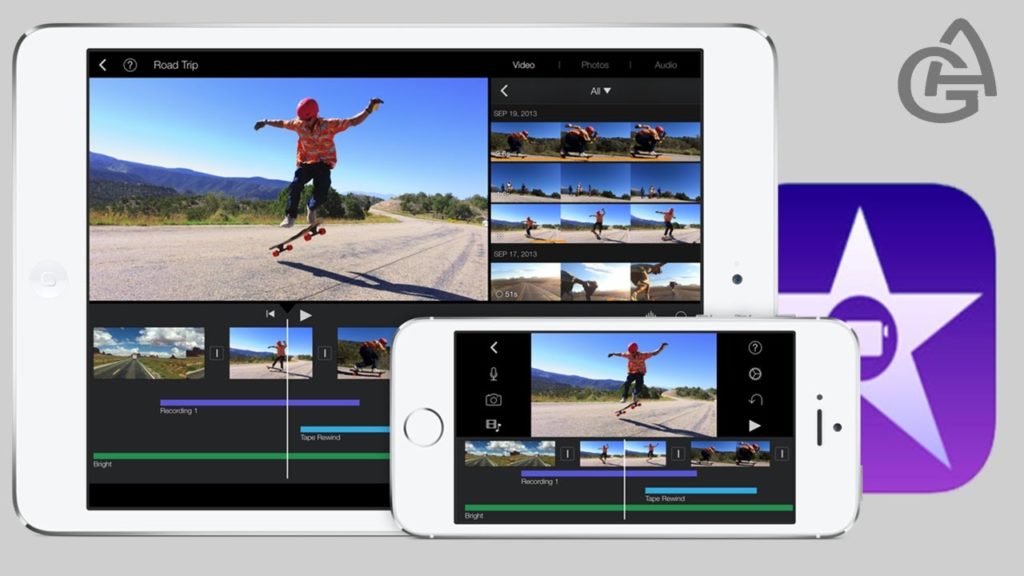 C++, Java и JavaScript — основные языки программирования, используемые при разработке игр. Последние два являются одними из самых простых языков программирования.
C++, Java и JavaScript — основные языки программирования, используемые при разработке игр. Последние два являются одними из самых простых языков программирования.
4. Выберите инструменты.
Следующим шагом будет выбор инструментов для создания игр. Хотя вы можете создать игру полностью с нуля, нет ничего постыдного в использовании готового игрового движка. Их используют даже профессиональные дизайнеры.
Следующие бесплатные и недорогие игровые движки помогут вам с легкостью создать великолепную игру. Кривая обучения зависит от движка и от того, имеете ли вы степень в области компьютерных наук или предыдущий опыт программирования.
GameMaker Studio 2
Работает на macOS, Windows, Ubuntu
Стоимость: Бесплатная версия, а также две версии по подписке от $4,99 в год0533 Языки: Язык Game Maker, JavaScript, C++
GameMaker Studio 2 — это передовой механизм разработки 2D-игр с ограниченными возможностями 3D.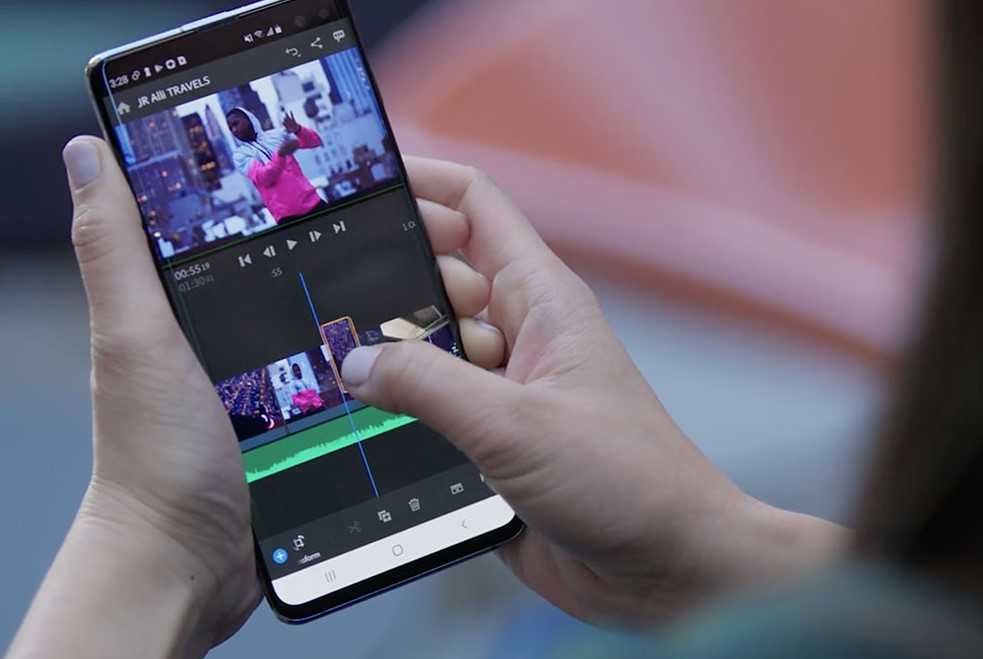 Движок рассчитан на новичков. На его веб-сайте есть множество учебных пособий для начинающих пользователей.
Движок рассчитан на новичков. На его веб-сайте есть множество учебных пособий для начинающих пользователей.
- Поддерживаемые платформы: Windows, Xbox, PlayStation, macOS.
- Разработано YoYo Games.0016
GDEVENTAL
пробеги на MacOS, Windows, и Linux
Стоимость: Бесплатно
Используется для: 2D Games
Язы движок разработки, разработанный для начинающих. Интерфейс поддерживает перетаскивание, что делает его, пожалуй, самым простым в освоении в этом списке.
- Поддерживаемые платформы: Windows, Linux, macOS, Android, HTML5
- Разработано Florian Rival
- Опыт кодирования не требуется
- Учебные пособия с готовностью доступны
Годо
Заголовок на MacOS, Windows и Linux
Стоимость: БЕСПЛАТНЫЙ
. C#, GDScript, любой язык, использующий привязки GDNative
Godot — это бесплатный игровой движок с открытым исходным кодом, отличающийся количеством поддерживаемых им языков программирования. Движок известен тем, что имеет более крутую кривую обучения, чем большинство других.
Движок известен тем, что имеет более крутую кривую обучения, чем большинство других.
- Поддерживаемые платформы: Xbox, Windows, HTML5, Linux
- Разработано Хуаном ‘reduz’ Линецки и Ариэлем ‘punto’ Манзуром Ex Zodiac, до тех пор
Twine
Работает на macOS, Windows и Linux
Стоимость: Бесплатно
Используется для: 2D текстовых приключенческих игр на основе CSS/JJ 5 Языки3 90:
5
Twine — это бесплатный игровой движок с открытым исходным кодом для разработки визуальных новелл и текстовых приключенческих игр. Игры, созданные на движке, славятся своей нелинейной экспериментальной структурой.
- Поддерживаемые платформы: macOS, Windows, Linux
- Разработано Крисом Климасом
- Создание интерактивных художественных произведений в Интернете в виде разветвленных историй
- Известные игры: Apocalypse Story, A Tale of Crowns, A Witch’s Word
Юнити
Работает на macOS, Windows и Linux
Стоимость: Бесплатно (для авторов с доходом менее 100 тысяч долларов за последние 12 месяцев)
Используется для: 2D- и 3D-игр
Языки: C++, C++
Unity часто используется при разработке кроссплатформенных игр. Движок — это электростанция визуального рендеринга. Видеохудожники за пределами индустрии видеоигр тоже используют Unity.
Движок — это электростанция визуального рендеринга. Видеохудожники за пределами индустрии видеоигр тоже используют Unity.
- Поддерживаемые платформы: Xbox, Linux, PlayStation, Windows, macOS, Android, Blackberry
- Разработано Unity Technologies
- Очень полезно для мультиплатформенных игр и 3D-рендеринга
- Известные игры: Hollow Knight, Rust, Cuphead
Unreal Engine
Работает на macOS, Windows и Linux 5 Стоимость: Бесплатно; 5 % роялти после дохода в 1 миллион долларов Unreal Engine — кроссплатформенный игровой движок, впервые разработанный в 1988. Этот инструмент отличается детализированным визуальным рендерингом и простотой обучения. У вас есть творческое видение и инструменты. Теперь приступайте к самому сложному и самому трудоемкому шагу: созданию игры. На создание игры уходит несколько недель, а то и больше, за это время вы можете исправить ошибки и получить отзывы от друзей и родственников. Попробуйте проверить следующие полезные сабреддиты для обратной связи и поддержки, когда вы устраняете ошибки и изучаете веревки: Лучший способ помочь вашей игре найти аудиторию — сарафанное радио плюс грамотная реклама. Вы можете продавать или свободно распространять свою игру на таких платформах, как Steam, Itch.io или Gog. Рассмотрите возможность создания учетной записи Facebook или Twitter или группы Discord для продвижения своей игры. Вы также можете отправить свою игру стримерам, которые загружают видео через YouTube или Twitch. Они могут сыграть его для своей аудитории, предоставив вам бесплатную рекламу!
Используется для: 3D-игр
Языки: C++, Blueprints 5.
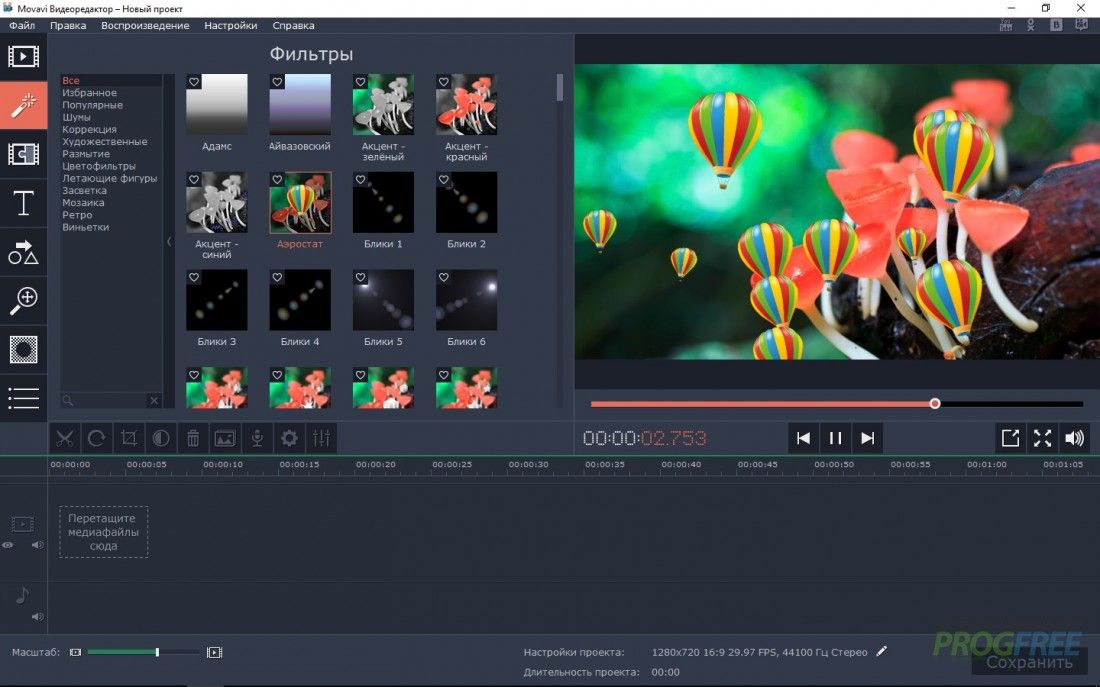 Создавайте, тестируйте и улучшайте.
Создавайте, тестируйте и улучшайте.